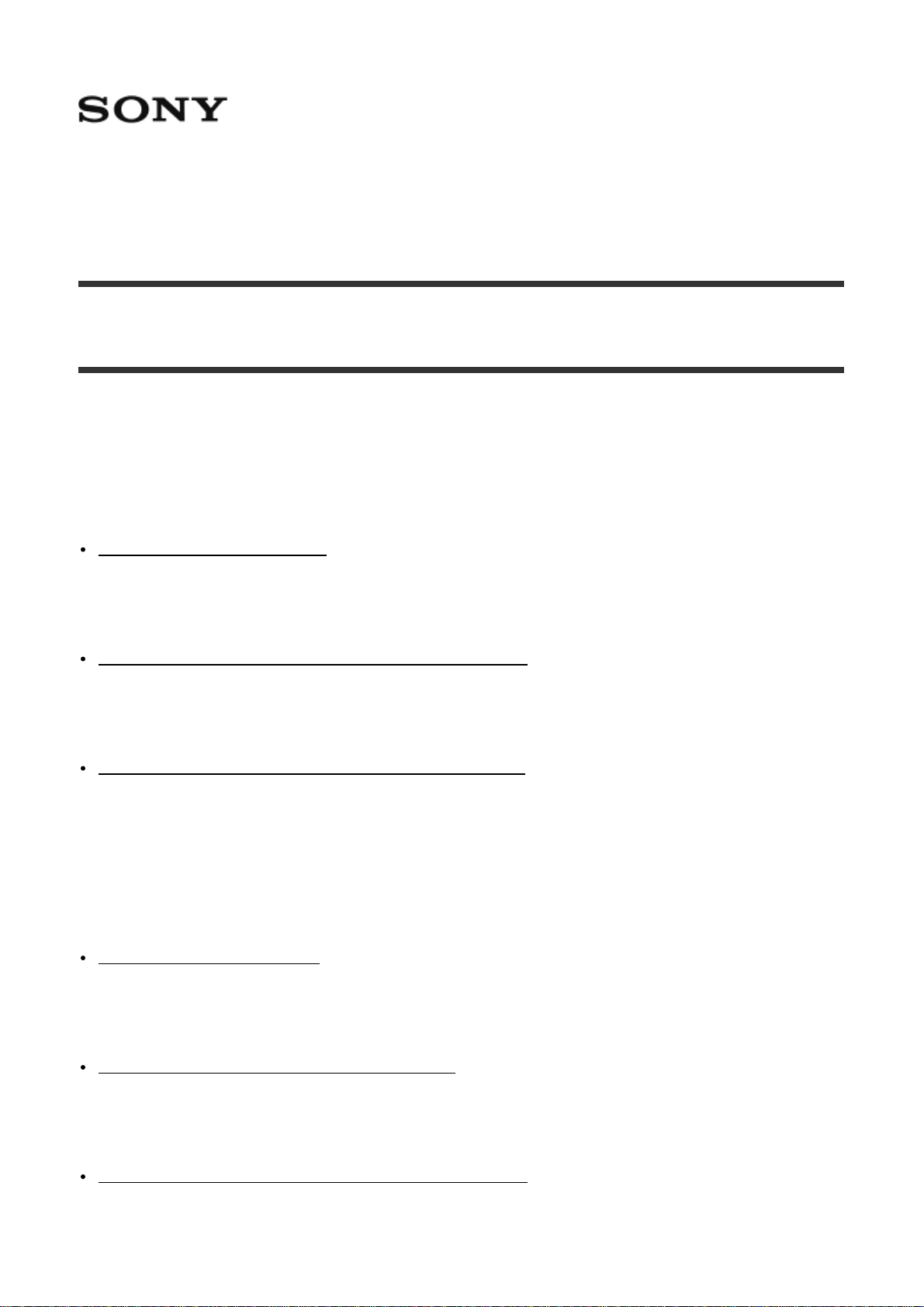
пульт дистанционного управления с возможностью просмотра в реальном времени
RM-LVR2
Как использовать
Прочтите это в первую очередь
Обозначение компонентов
Обозначение компонентов [1]
Индикация экрана в режиме одиночного соединения
Индикация экрана в режиме одиночного соединения [2]
Индикация экрана в режиме нескольких соединений
Индикация экрана в режиме нескольких соединений [3]
Приступая к работе
Зарядка этого устройства
Зарядка этого устройства [4]
Прикрепление ремня к данному устройству
Прикрепление ремня к данному устройству [5]
Включение/выключение питания данного устройства
Включение/выключение питания данного устройства [6]
Установка даты и времени
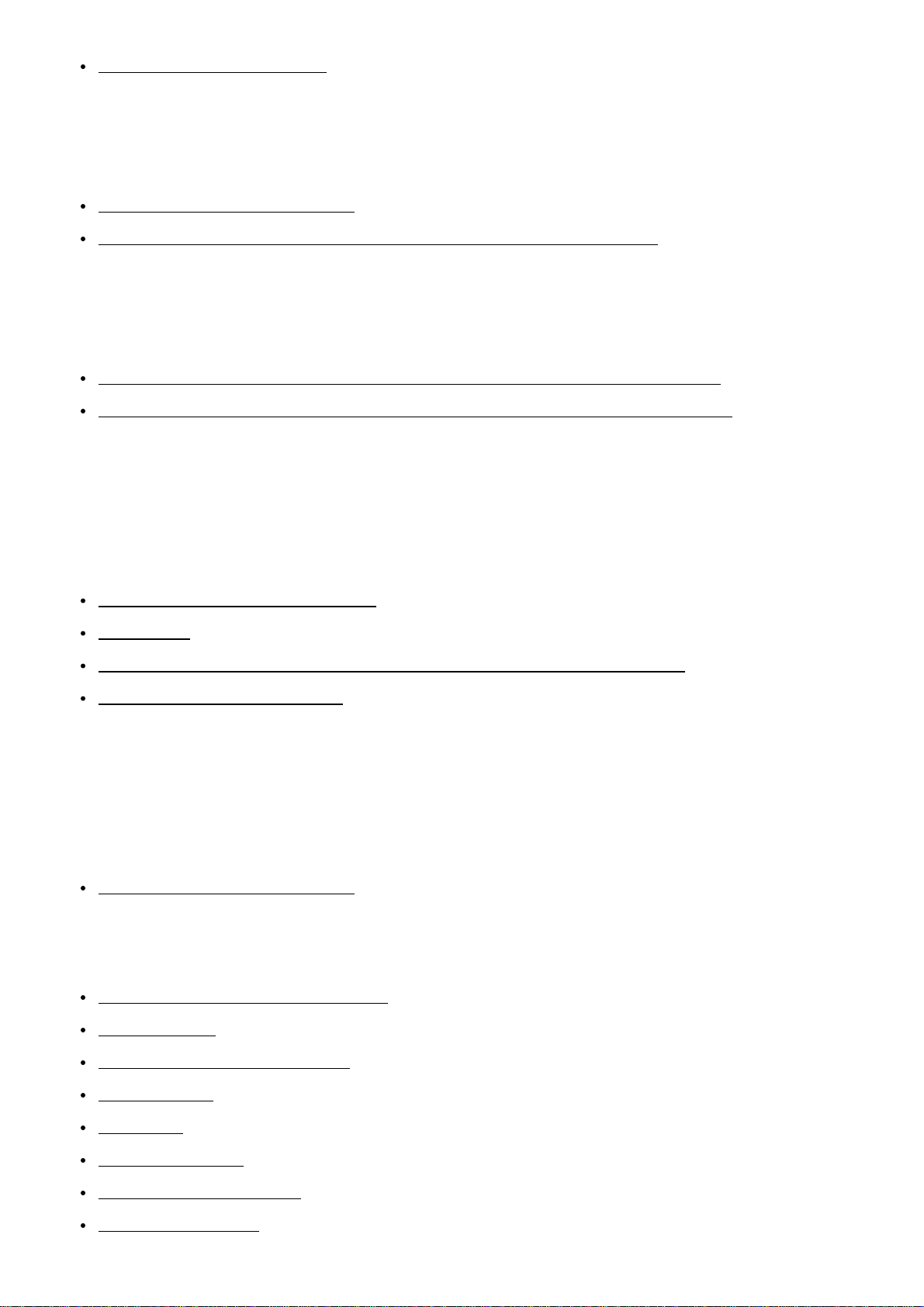
Установка даты и времени [7]
Подключение данного устройства к видеокамере по сети Wi-Fi
(одиночное соединение)
Проверка режима соединения [8]
Подключение данного устройства к одной видеокамере по сети Wi-Fi [9]
Подключение данного устройства к видеокамере по сети Wi-Fi
(несколько соединений)
Подключение данного устройства к нескольким видеокамерам по сети Wi-Fi [10]
Сброс информации о подключении для всех зарегистрированных видеокамер [11]
Съемка
Видеосъемка или фотосъемка
Переключение режимов съемки [12]
Съемка [13]
Эксплуатация с помощью функции управления многокамерной съемкой [14]
Функция блокировки кнопок [15]
Изменение настроек
Список элементов настройки
Список элементов настройки [16]
Установки съемки
Настройка качества изображения [17]
SteadyShot [18]
Настройка угла поля зрения [19]
Переворот [20]
Сюжет [21]
Баланс белого [22]
Сдвиг автоэкспозиции [23]
Цветовой режим [24]
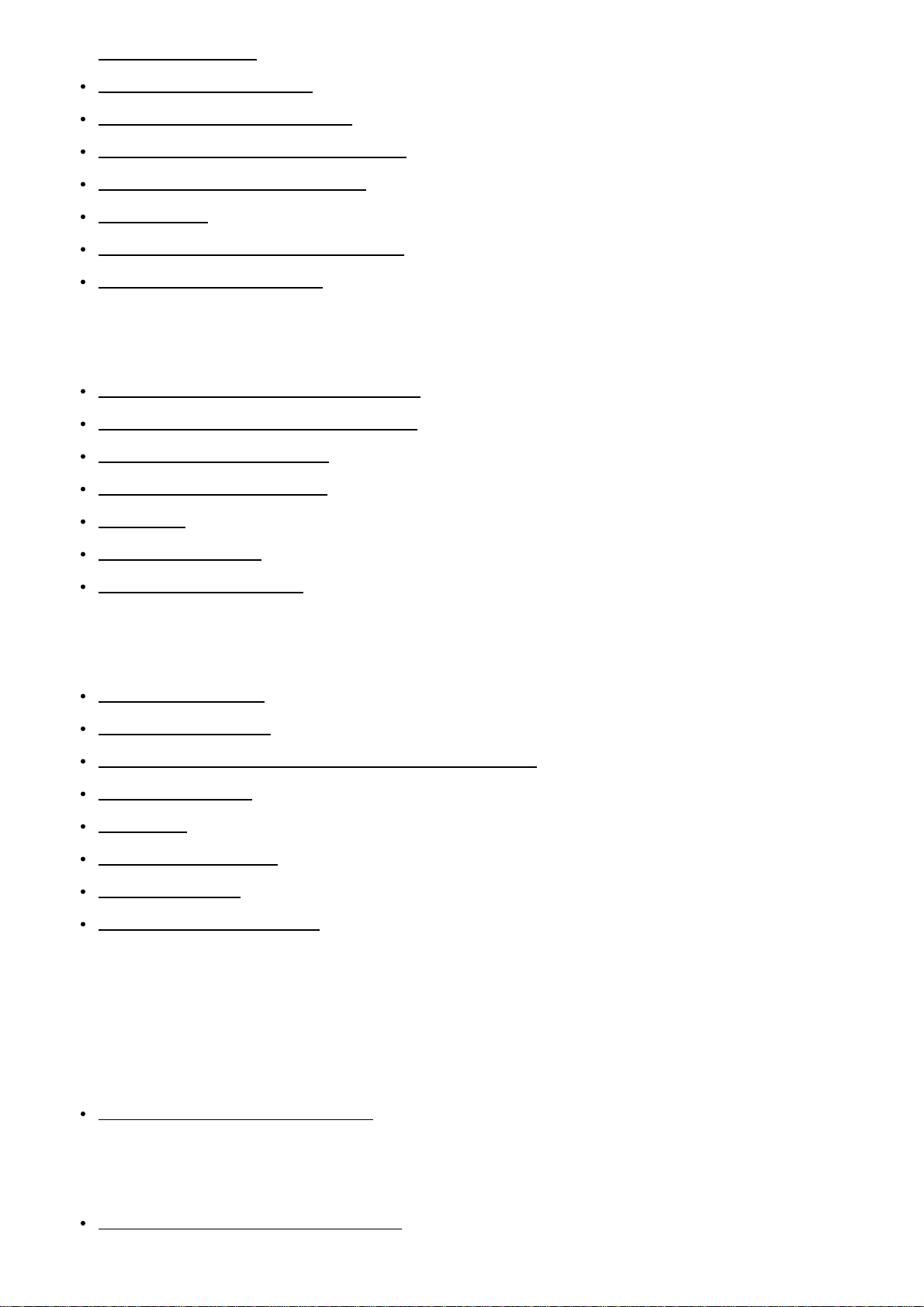
Формат фильма [25]
Настройка аудиозаписи [26]
Подавление шумов от ветра [27]
Переключение режима фотосъемки [28]
Интервал съемки фотографий [29]
Автоспуск [30]
Съемка фотографий с интервалом. [31]
Время цикличной записи [32]
Настройки подключения устройств
Временной код/информационный бит [33]
IR-пульт дистанционного управления [34]
Переключение NTSC/PAL [35]
Автовыключение питания [36]
Сигнал [37]
Форматирование [38]
Версия (видеокамера) [39]
Настройки пульта дистанционного управления
Поворот дисплея [40]
Яркость монитора [41]
Настройка даты и времени/региона/летнего времени [42]
Сброс настроек [43]
Версия [44]
Режим соединения [45]
Режим полета [46]
Сброс сетевых настроек [47]
Просмотр
Воспроизведение изображений
Воспроизведение изображений [48]
Переключение индикаторов экрана
Переключение индикаторов экрана [49]

Удаление изображений
Удаление изображений [50]
Прочее
Меры предосторожности
Использование [51]
О конденсации влаги [52]
Ношение камеры [53]
Рабочие температуры [54]
Обращение с ЖК-экраном [55]
Характеристики водонепроницаемости [56]
Перечень значений разницы во времени между мировыми
столицами
Перечень значений разницы во времени между мировыми столицами [57]
Технические характеристики
Технические характеристики [58]
Товарные знаки
Товарные знаки [59]
Примечание о лицензии
Примечание о лицензии [60]
Уход и хранение
Уход и хранение [61]
Техническое обслуживание ЖК -экрана [62]
Обслуживание данного устройства в воде или рядом с береговой линией [63]
Батарейный блок
Батарейный блок [64]

Утилизация данного устройства
Утилизация данного устройства [65]
Устранение неполадок
Устранение неполадок
Не удается подключить данное устройство к видеокамере по сети
Wi-Fi.
Не удается подключить данное устройство к видеокамере по сети Wi-Fi. [66]
Не удается включить данное устройство.
Не удается включить данное устройство. [67]
Питание данного устройства внезапно выключается.
Питание данного устройства внезапно выключается. [68]
Не удается зарядить данное устройство.
Не удается зарядить данное устройство. [69]
Показания индикатора оставшегося заряда неправильные.
Показания индикатора оставшегося заряда неправильные. [70]
Предупреждающие индикаторы и сообщения об ошибках
Индикация ошибок на пульте дистанционного управления с
возможностью просмотра в реальном времени
Индикация ошибок на пульте дистанционного управления с возможностью просмотра в
реальном времени [71]
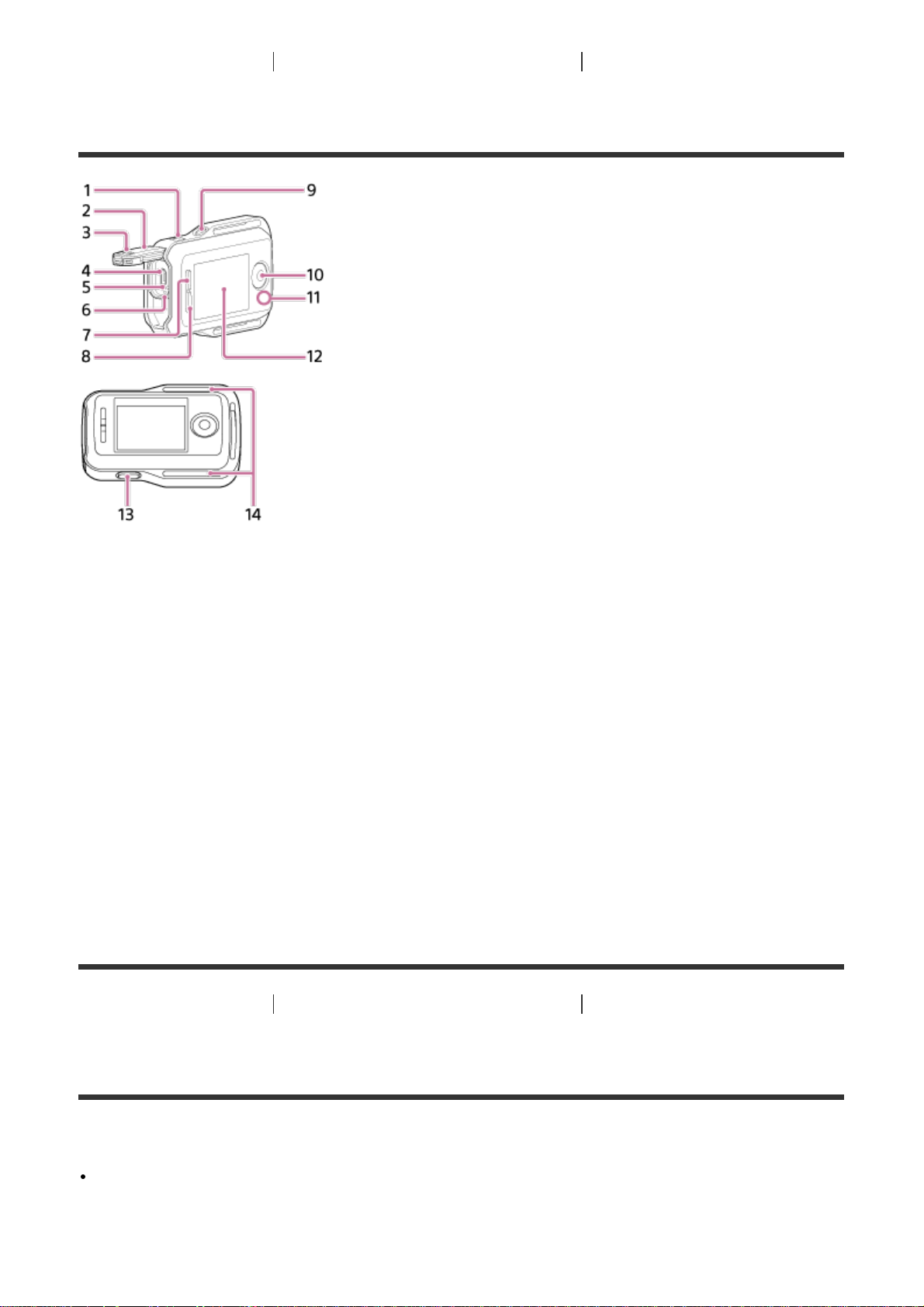
[1] Как использовать Прочтите это в первую очередь Обозначение
компонентов
Обозначение компонентов
1. Кнопка MENU
2. Крышка разъема
3. Запорный рычажок
4. Разъем Multi/Micro USB
5. Кнопка RESET (сброс)
6. Индикатор CHG (зарядка)
7. Кнопка UP
8. Кнопка DOWN
9. Кнопка DISP
10. Кнопка REC/ENTER
11. Индикатор REC/Wi-Fi
12. ЖК-экран
13. Кнопка ON/OFF (питание)
14. Петля для ремня
[2] Как использовать Прочтите это в первую очередь Индикация экрана в режиме
одиночного соединения
Индикация экрана в режиме одиночного соединения
В режиме одиночного соединения на дисплее пульта дистанционного управления отображаются
следующие индикаторы.
Индикаторы отличаются в зависимости от подключенной видеокамеры.
Отображение часов
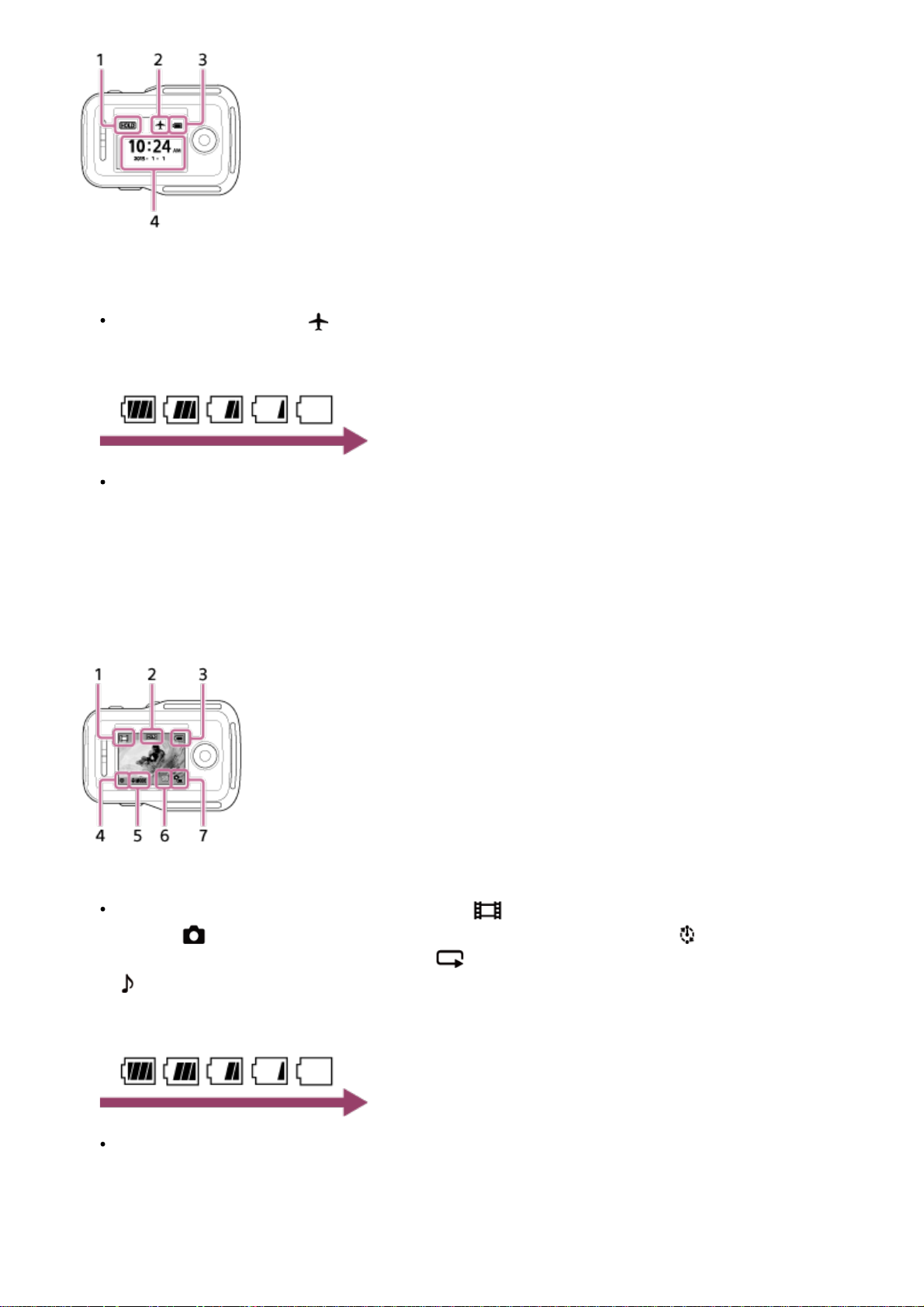
1. Символ блокировки кнопок
2. Символ режима полета
Символ режима полета будет отображаться, если для режима полета установлено
значение ON.
3. Индикатор уровня заряда батареи данного устройства
По мере уменьшения оставшегося заряда батареи индикатор уровня заряда батареи будет
меняться в направлении, указанном стрелкой, как показано на рисунке.
4. Отображение часов
Отображение дисплея пульта дистанционного управления с
возможностью просмотра в реальном времени
1. Индикатор режима съемки
Во время видеозаписи отображается символ . Во время фотосъемки отображается
символ . Во время фотосъемки с интервалом отображается символ . Во время
цикличной записи отображается символ . Во время аудиозаписи отображается символ
.
2. Символ блокировки кнопок
3. Индикатор уровня заряда батареи данного устройства
По мере уменьшения оставшегося заряда батареи индикатор уровня заряда батареи будет
меняться в направлении, указанном стрелкой.
4. Символ REC
5. Индикатор переключения режима съемки
6. Предупреждающий значок карты памяти/значок повышения температуры
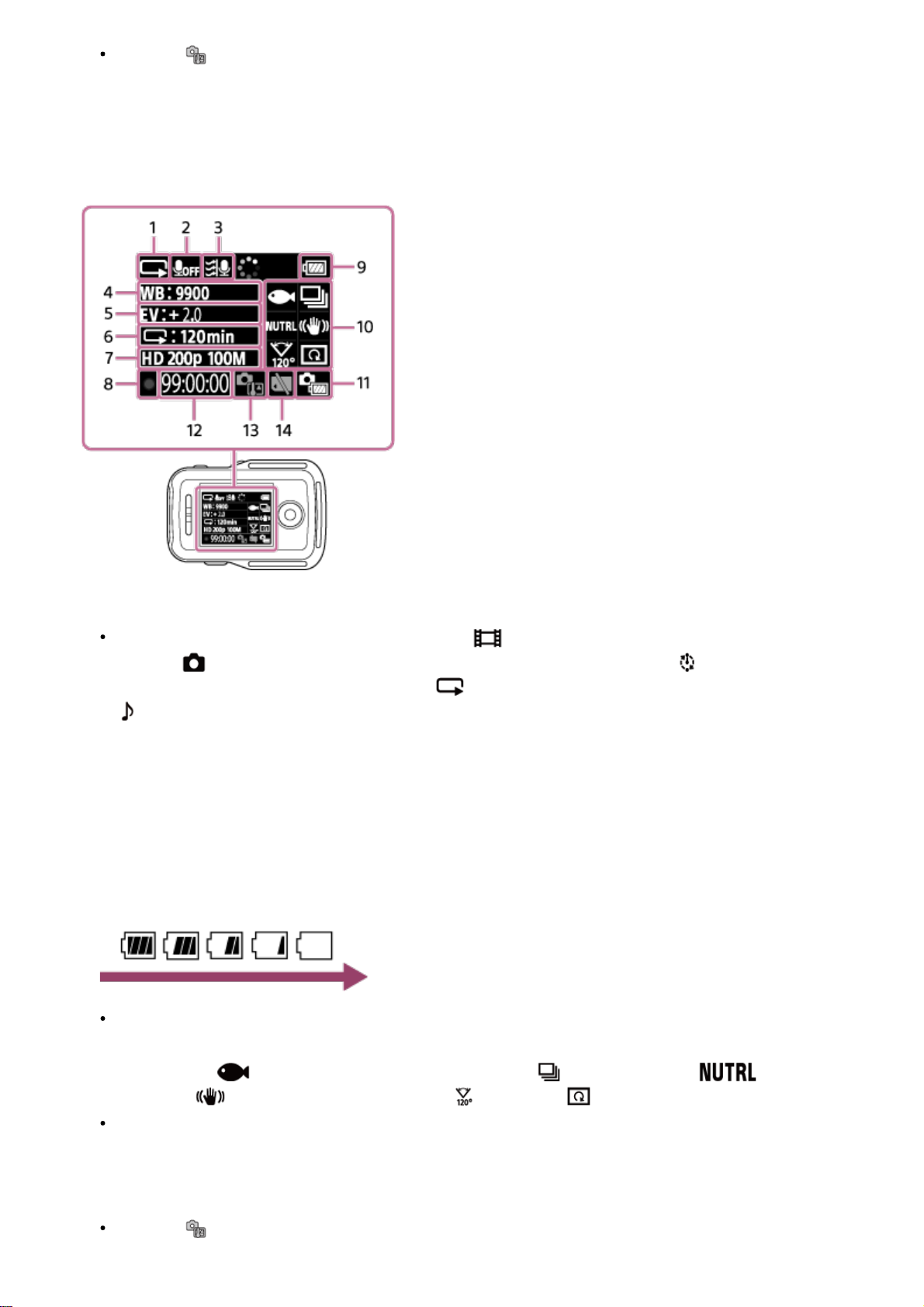
Символ отображается при повышенной температуре видеокамеры. Отключите питание и
дайте видеокамере или батарее остыть.
дайте видеокамере или батарее остыть.
7. Индикатор оставшегося заряда батареи видеокамеры
Экран информации о съемке
1. Отображение режима съемки
Во время видеозаписи отображается символ . Во время фотосъемки отображается
символ . Во время фотосъемки с интервалом отображается символ . Во время
цикличной записи отображается символ . Во время аудиозаписи отображается символ
.
2. Символ аудиозаписи
3. Подавление шумов от ветра
4. Баланс белого
5. Сдвиг автоэкспозиции
6. Отображение записи с интервалом/автоспуска
7. Настройка изображения/интервал съемки неподвижных изображений
8. Символ REC
9. Индикатор уровня заряда батареи данного устройства
По мере уменьшения оставшегося заряда батареи индикатор уровня заряда батареи будет
меняться в направлении, указанном стрелкой.
10. Значок сюжета
/SteadyShot /Настройка угла поля зрения /Переворот
Символы зависят от настроек.
11. Индикатор уровня заряда батареи видеокамеры
12. Время съемки/количество записываемых изображений/количество изображений
13. Значок повышения температуры
Символ отображается при повышенной температуре видеокамеры. Отключите питание и
/Переключение режима фотографий /Цветовой режим
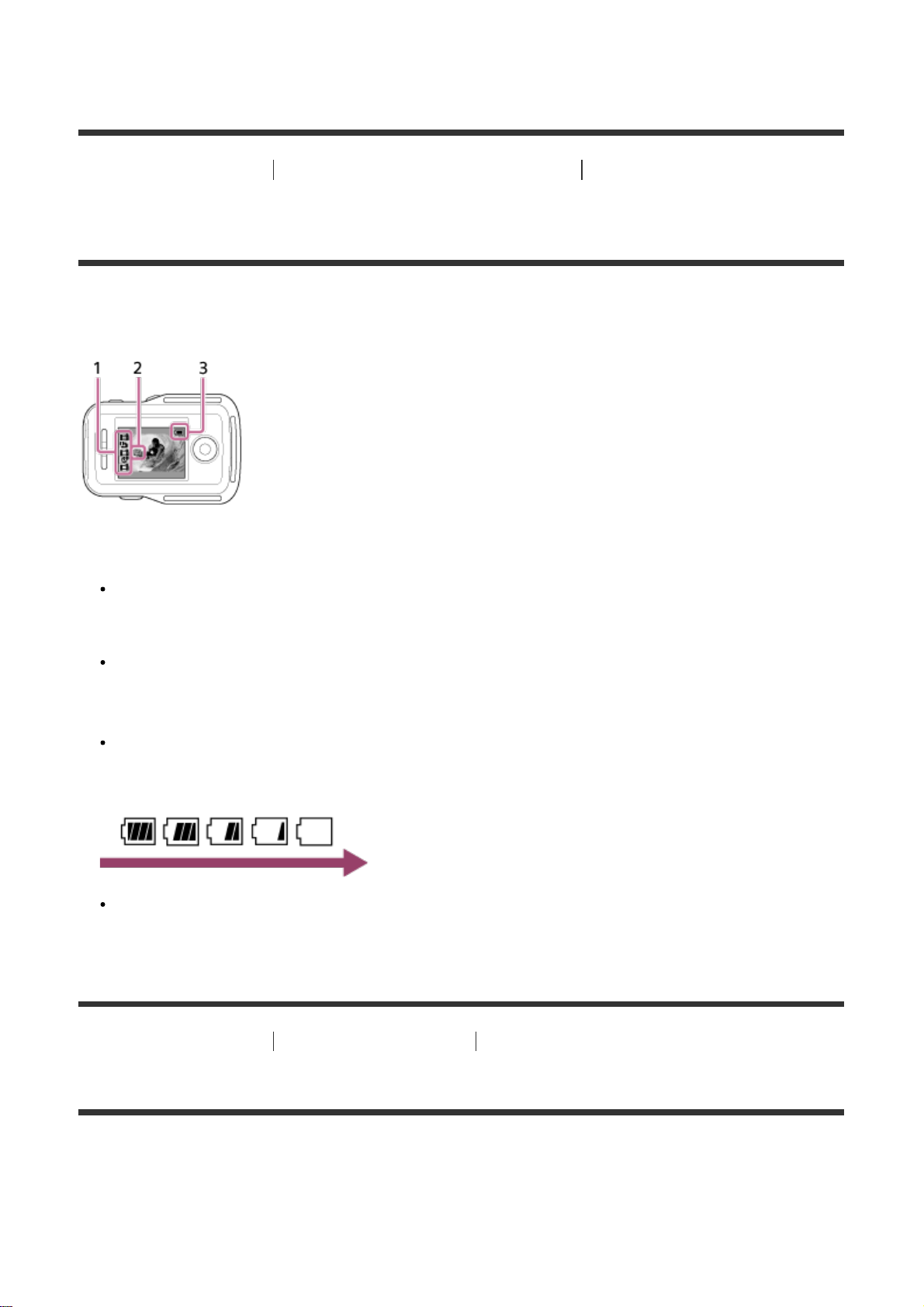
14. Значок предупреждения карты памяти
[3] Как использовать Прочтите это в первую очередь Индикация экрана в режиме
нескольких соединений
Индикация экрана в режиме нескольких соединений
В режиме нескольких соединений на дисплее пульта дистанционного управления отображаются
следующие индикаторы.
1. Индикатор режима съемки/символ REC
Отобразится режим съемки и состояние записи подключенной видеокамеры. Положение
оранжевого курсора указывает на видеокамеру, в настоящее время отображаемую в
реальном времени.
Во время записи изображений справа над обозначением режима съемки будет отображаться
символ REC.
2. Индикатор повышения температуры
Указывает, что повысилась температура подключенной видеокамеры.
Отключите питание и дайте видеокамере или батарее остыть.
3. Индикатор уровня заряда батареи данного устройства
По мере уменьшения оставшегося заряда батареи индикатор уровня заряда батареи будет
меняться в направлении, указанном стрелкой.
[4] Как использовать Приступая к работе Зарядка этого устройства
Зарядка этого устройства
Заряжайте данное устройство, подавая питание с помощью компьютера.
1. Убедитесь, что для питания данного устройства установлено значение OFF.
2. Подключите данное устройство к включенному компьютеру с помощью кабеля micro USB

(прилагается).
Индикатор CHG (зарядка) загорится желтым, и начнется зарядка.
По завершении зарядки индикатор CHG (зарядка) погаснет.
Время зарядки батареи*1 имеет следующие значения.
С помощью компьютера: прибл. 4 часа 5 минут
С помощью устройства AC -UD10
*1
Время, требуемое для зарядки полностью разряженного батарейного блока при температуре 25°C При определенных
условиях или обстоятельствах зарядка может длиться дольше.
*2
Быстрая зарядка возможна с помощью зарядного устройства USB AC-UD10 (продается отдельно). Для подсоединения к
зарядному устройству используйте кабель micro USB (прилагается).
*2
: прибл. 2 часа 55 минут
Примечание
Данное устройство можно заряжать, даже если оно не полностью разряжено. Кроме того, даже
если данное устройство заряжено не полностью, его можно использовать при частичной
зарядке батарейного блока.
При включении питания устройства на него подается питание, но зарядка не выполняется.
Для поддержания функций данного устройства во время хранения полностью заряжайте его не
менее одного раза в полгода-год. Храните данное устройство в сухом, прохладном месте.
Совет
Индикатор оставшегося заряда отображается в верхнем правом углу дисплея.
В определенных обстоятельствах индикатор оставшегося заряда может отображаться неверно.
Понадобится примерно 30 секунд, пока появятся правильные показания индикатора
оставшегося заряда батареи.
Если батарейный блок быстро разряжается даже при высоком уровне индикатора оставшегося
заряда, снова полностью зарядите данное устройство. Индикатор оставшегося заряда теперь
будет отображаться верно. Обратите внимание, что в следующих ситуациях индикатор,
возможно, будет отображать уровень заряда, не соответствующий действительному.
Данное устройство используется в течение длительного времени при высокой температуре
окружающей среды.
Данное устройство хранится в полностью заряженном состоянии.
Данное устройство интенсивно используется.
Если не имеется компьютера, для зарядки используйте адаптер переменного тока AC-UD10
(продается отдельно).
[5] Как использовать Приступая к работе Прикрепление ремня к данному
устройству

Прикрепление ремня к данному устройству
[6] Как использовать Приступая к работе Включение/выключение питания
Прикрепите ремень к данному устройству.
1. Расположите данное устройство на пластине основания и проденьте ремень сквозь петлю
данного устройства и пластины основания, как показано на рисунке
ремень, как показано на рисунке .
Можно отрегулировать длину ремня в зависимости от положения приклеивания и
, затем прикрепите
2. Чтобы прикрепить пульт дистанционного управления к руке, надевайте его на тыльную сторону
руки, как показано на рисунке “OK”. Затем проденьте ремень сквозь , чтобы кнопка
REC/ENTER была обращена к кончикам пальцев, а ЖК-экран к локтю.
После прикрепления переместите , чтобы закрыть конец .
Примечание
Ненадлежащее крепление ремня может привести к травме.
При размещении пульта дистанционного управления на правой руке установите для поворота
экрана в настройках пульта дистанционного управления значение ON.
При использовании пульта дистанционного управления с креплением на руке всегда крепите
прилагаемую пластину основания и ремень надлежащим образом.
Будьте осторожны, избегайте падения пульта дистанционного управления при развязывании
ремня.

данного устройства
Включение/выключение питания данного устройства
Включите/выключите питание данного устройства.
1. Убедитесь, что крышка разъема данного устройства закрыта.
Надежно закройте крышку разъема, чтобы желтая метка под запорным рычажком была
полностью скрыта. Если под крышку разъема попадут инородные тела, например песок,
уплотнительная прокладка может поцарапаться, что приведет к попаданию воды в пульт
дистанционного управления.
2. Нажмите кнопку ON/OFF (питание).
При включении данного устройства в первый раз отобразится экран настроек даты и
времени/региона/летнего времени.
Выключение питания
Чтобы выключить пульт дистанционного управления, нажмите кнопку ON/OFF (питание) еще раз.
[7] Как использовать Приступая к работе Установка даты и времени
Установка даты и времени
При первом использовании или обновлении программного обеспечения устройства отобразится
экран настройки даты и времени/региона/летнего времени. Установите дату и время перед
использованием данного устройства.
1. Нажмите кнопку UP или DOWN для выбора требуемого элемента, затем нажмите кнопку
REC/ENTER.
На включенном ЖК-экране отображаются следующие элементы.
: настройка региона
: летнее время
Y-M-D/M(Eng)-Д-Г/М-Д-Г/Д-М-Г: формат даты
Г-М-Д: настройка года-месяца-дня
00:00: настройка часов

2. Нажмите кнопку UP или DOWN для выбора требуемого элемента, затем нажмите кнопку
REC/ENTER.
Можно настроить формат даты и настройку времени с помощью элементов MENU. См
раздел “Настройка даты и времени/региона/летнего времени”.
[8] Как использовать Приступая к работе Подключение данного устройства к
видеокамере по сети Wi-Fi (одиночное соединение)
Проверка режима соединения
Перед подключением данного устройства к видеокамере по сети Wi-Fi убедитесь, что для режима
соединения данного устройства установлено одиночное соединение.
Для получения сведений о способе проверки режима соединения видеокамеры обратитесь к
руководству по эксплуатации на веб-сайте.
1. Включение питания.
2. Нажмите кнопку MENU.
Отобразится список элементов настройки.
3. Нажмите кнопку UP или DOWN для выбора (настройка пульта дистанционного управления)
- (режим соединения), затем нажмите кнопку REC/ENTER.
4. Убедитесь, что выбрано значение (одиночное соединение), и нажмите кнопку
REC/ENTER.
Если для режима соединения установлено значение (несколько соединений),
переключите режим на значение (одиночное соединение).
[9] Как использовать Приступая к работе Подключение данного устройства к
видеокамере по сети Wi-Fi (одиночное соединение)
Подключение данного устройства к одной
видеокамере по сети Wi-Fi
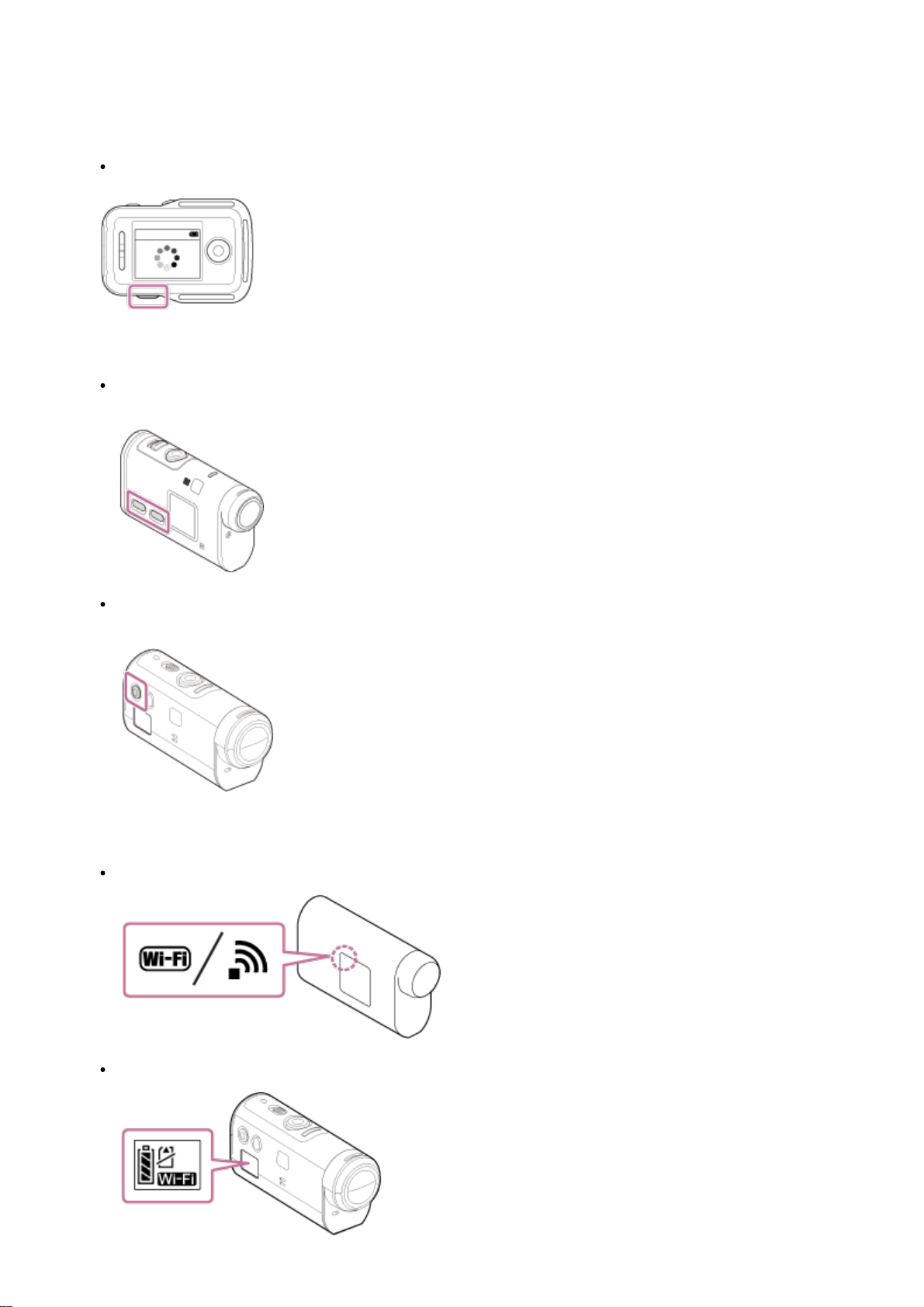
Если видеокамера подключена к данному устройству по сети Wi-Fi, можно управлять
видеокамерой на расстоянии.
1. Включите данное устройство.
Отобразится экран ожидания Wi-Fi.
2. Включите камеру.
Action Cam, за исключением HDR-AZ1
Нажмите кнопку NEXT или PREV.
HDR-AZ1/видеокамера-объектив (серия QX)
Нажмите кнопку ON/OFF (питание).
3. Проверьте настройку видеокамеры.
Action Cam, за исключением HDR-AZ1
HDR-AZ1/видеокамера-объектив (серия QX)
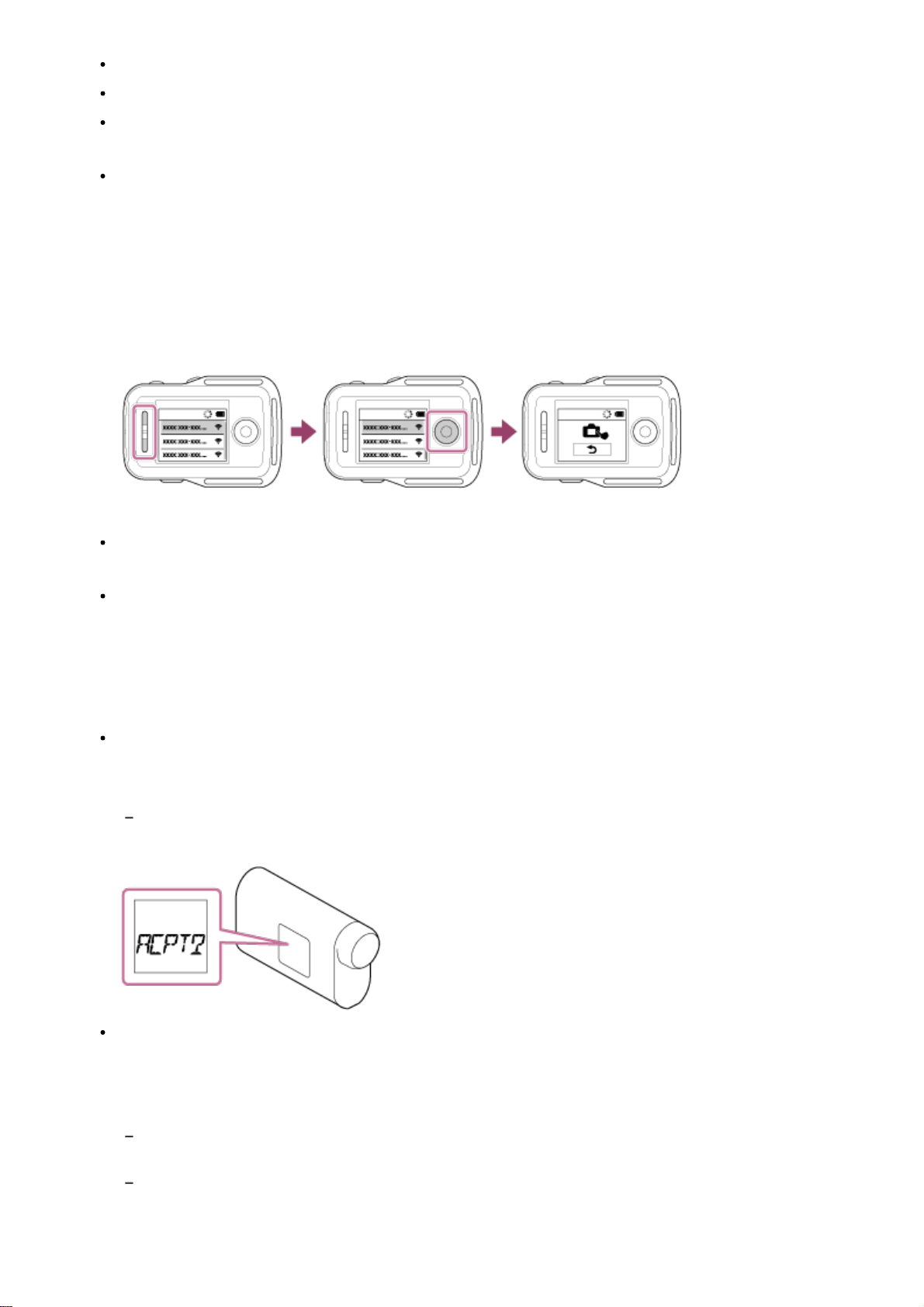
Убедитесь, что метка Wi-Fi отображается на панели дисплея видеокамеры.
Для DSC-QX100/QX10 индикатор Wi-Fi не отображается на дисплее видеокамеры.
Если для режима соединения видеокамеры установлено несколько соединений, переключите
режим на одиночное соединение.
Для моделей HDR-AS15/AS30V вставьте в видеокамеру карту памяти.
4. Выберите видеокамеру, которую требуется подключить к данному устройству.
i. Нажмите кнопку UP или DOWN для выбора SSID (место назначения) из списка.
ii. Нажмите кнопку REC/ENTER.
iii. Если данное устройство находится в режиме ожидания, перейдите к шагу 5 в течение 2
минут.
Если в режиме ожидания нажать кнопку REC/ENTER, пульт дистанционного управления
будет выведен из режима ожидания. В этом случае снова выберите SSID видеокамеры.
Если SSID не отображается, убедитесь, что видеокамера находится в режиме одиночного
соединения. Для получения сведений о способе проверки режима соединения видеокамеры
см. Справочное руководство по видеокамере на веб-сайте.
5. Подключите данное устройство к видеокамере.
Action Cam, за исключением HDR-AZ1
Если на панели дисплея видеокамеры отображается [ACPT?], нажмите кнопкуENTER
видеокамеры.
Если [ACPT?] не отображается на панели дисплея видеокамеры, перезапустите видеокамеру и
повторите попытку, начиная с шага 3.
HDR-AZ1/видеокамера-объектив (серия QX)
Когда раздастся звуковой сигнал подтверждения соединения, нажмите и удерживайте кнопку
Wi-Fi видеокамеры (кнопка затвора для моделей DSC-QX100/QX10) до тех пор, пока не
раздастся сигнал подключения.
Если звуковой сигнал подключения не раздался, снова перезапустите видеокамеру и повторите
попытку, начиная с шага 3.
Если для звукового сигнала установлено значение OFF, сигнал подтверждения соединения не
раздастся.
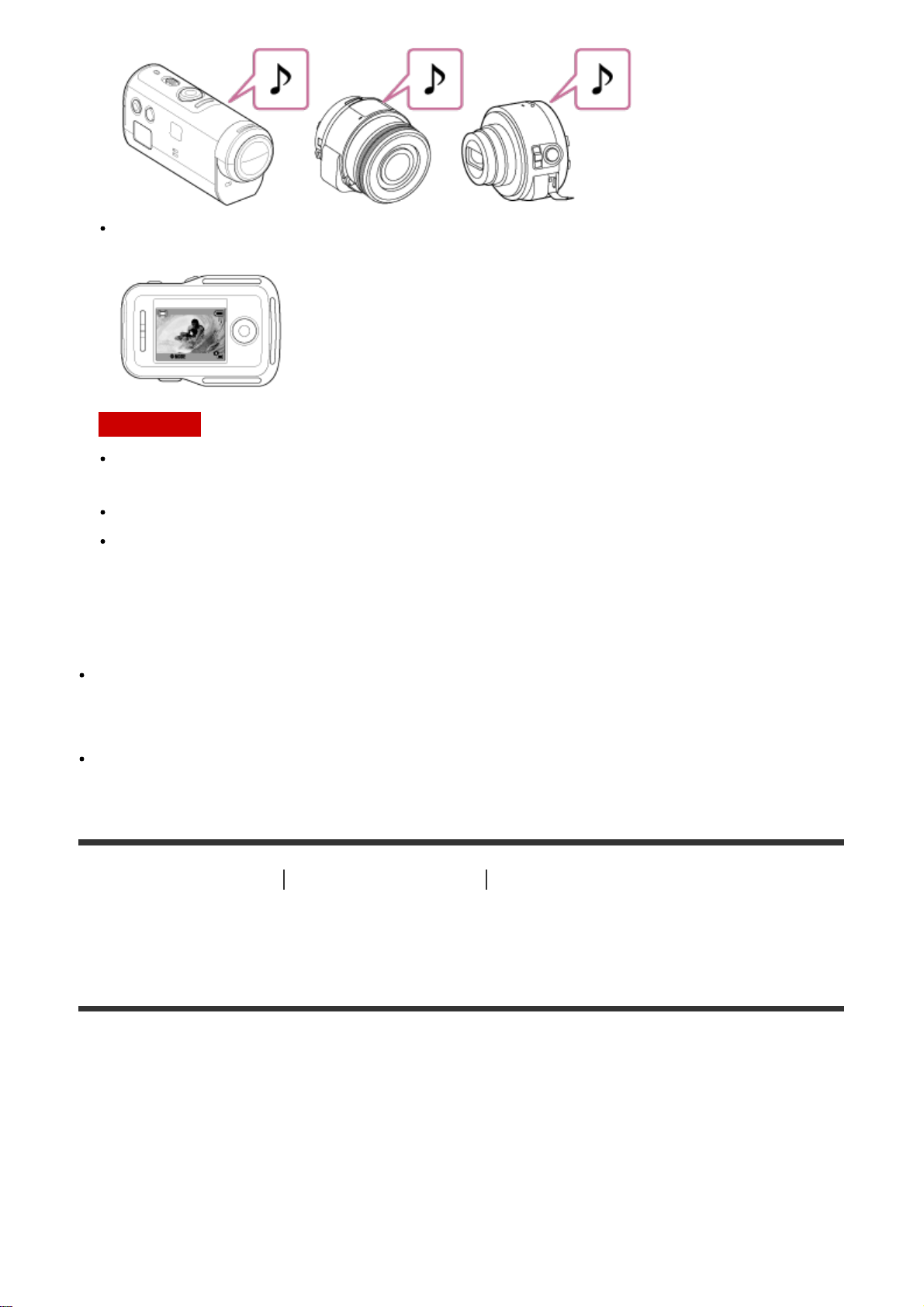
После установки соединения отображение на ЖК -экране пульта дистанционного управления
переключится на отображение в реальном времени и индикатор REC/Wi-Fi загорится синим.
Примечание
После выполнения всех шагов данное устройство и видеокамера будут автоматически
подключаться после включения питания.
Имя SSID видеокамеры отображается на данном устройстве с удаленной частью “DIRECT-”.
Не удастся скопировать изображения, записанные на видеокамере, на данное устройство.
Если не удается подключить данное устройство к видеокамере
через Wi-Fi/если соединение не устанавливается
Если данное устройства не удается подключить к видеокамере по сети Wi- Fi, убедитесь, что
видеокамера находится в режиме одиночного соединения.
Если для видеокамеры не установлено одиночное соединение, измените режим соединения и снова
выполните подключение.
Если подключение к видеокамере не завершено, возможно, имеется интенсивный трафик сигнала. В
этом случае переместите устройство в другое место и повторите попытку.
[10] Как использовать Приступая к работе Подключение данного устройства к
видеокамере по сети Wi-Fi (несколько соединений)
Подключение данного устройства к нескольким
видеокамерам по сети Wi-Fi
Можно выполнить подключение данного устройства максимально к пяти видеокамерам и
управлять ими одновременно.
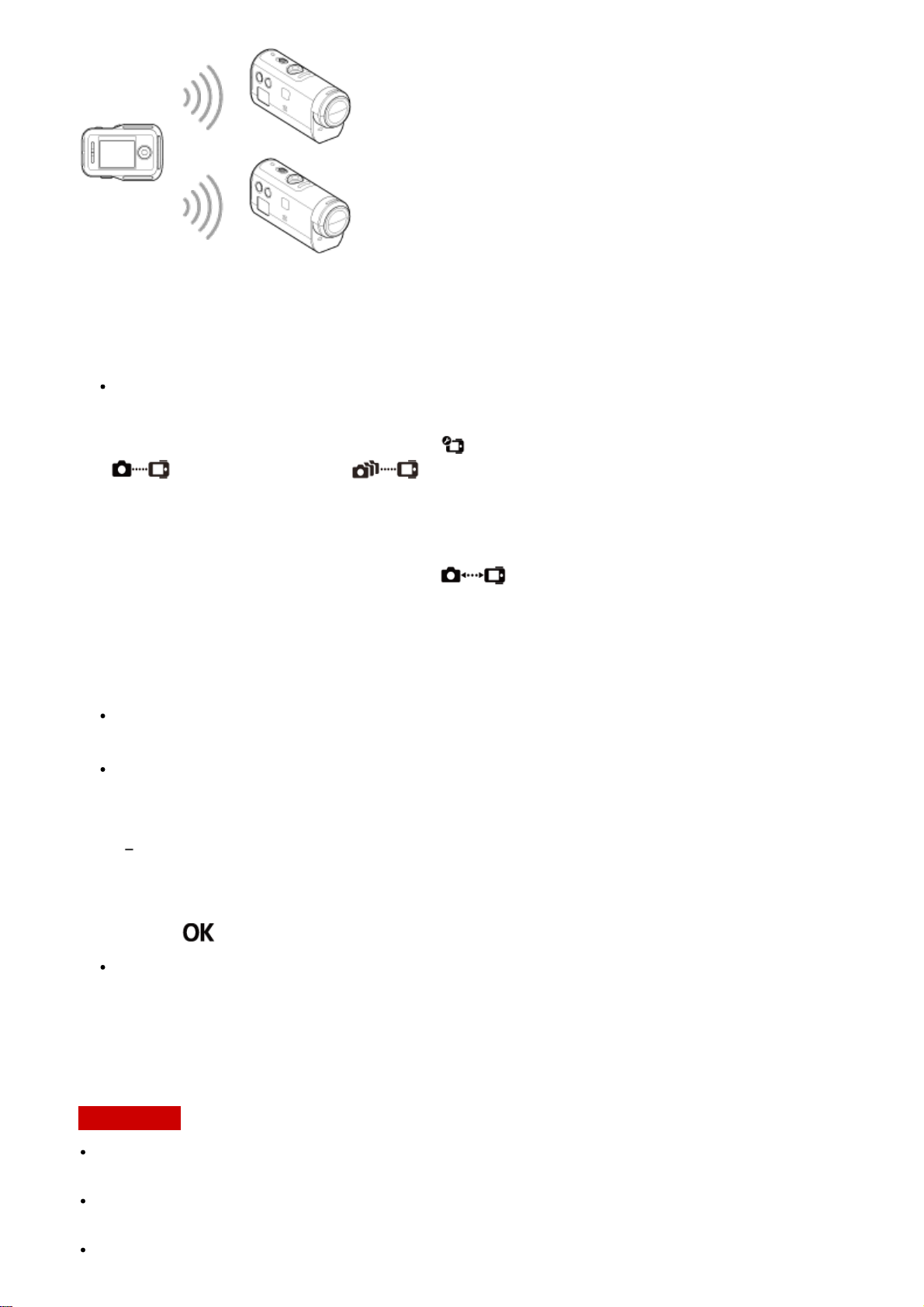
1. Включите данное устройство.
2. Нажмите кнопку MENU.
Отобразится список элементов настройки.
3. Нажмите кнопку UP или DOWN для выбора (настройка пульта дистанционного управления)
- (режим соединения) - (несколько соединений), затем нажмите кнопку
REC/ENTER.
4. Нажмите кнопку MENU.
5. Нажмите кнопку UP или DOWN для выбора (регистрация устройства), затем нажмите
кнопку REC/ENTER.
6. Включите камеру.
7. Выполните подключение к видеокамере.
Action cam, за исключением HDR-AZ1
Выберите [MULTI]-[NEW] в настройках Wi-Fi.
HDR-AZ1/видеокамера-объектив (серия QX)
Нажмите кнопку Wi-Fi видеокамеры и переключите режим соединения видеокамеры на
режим нескольких соединений, затем нажмите и удерживайте кнопку Wi-Fi видеокамеры.
Для получения сведений о способе переключения режима соединения видеокамеры обратитесь
к справочному руководству по видеокамере на веб-сайте.
8. Выберите на данном устройстве и нажмите кнопку REC/ENTER.
Требуемое соединение будет принято, а ЖК-экран данного устройства переключится на
отображение в реальном времени.
9. Если требуется продолжить подключение нескольких видеокамер, повторите шаги, начиная с 5.
Примечание
Зарегистрируйте видеокамеры до отмены режима ожидания подключения на данном
устройстве.
Функция управления несколькими видеокамерами доступна только на поддерживаемых
видеокамерах.
При управлении видеокамерой, не поддерживающей функцию управления многокамерной
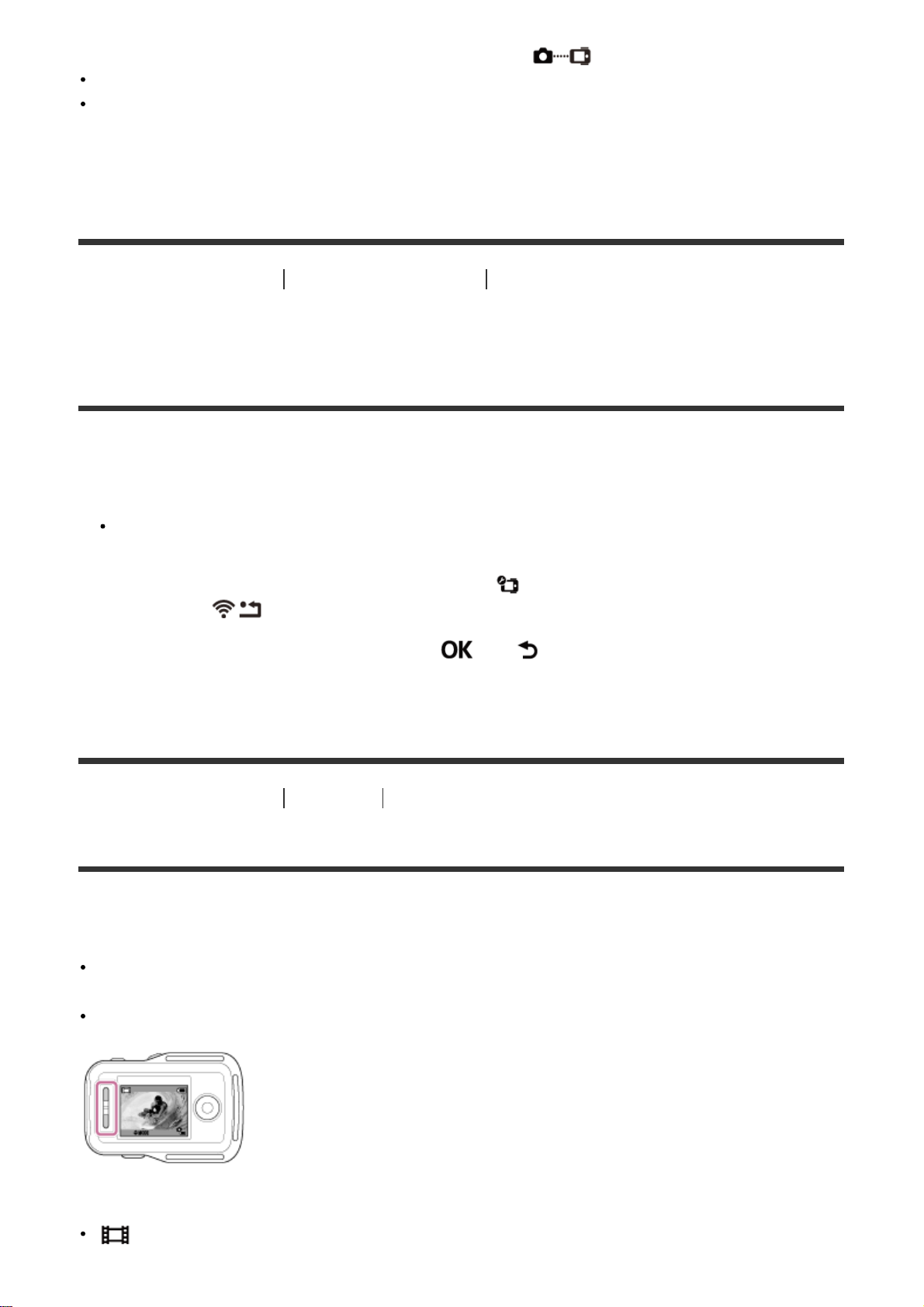
съемкой, установите для режима соединения значение (одиночное соединение).
Не удастся скопировать изображения, записанные на видеокамере, на данное устройство.
Метод WPS используется для подключения устройства просмотра в реальном времени к
нескольким видеокамерам. Если вблизи видеокамер имеется другое устройство, использующее
метод WPS, регистрация может быть не выполнена. При сбое регистрации повторите
подключение, выполнив все шаги снова.
[11] Как использовать Приступая к работе Подключение данного устройства к
видеокамере по сети Wi-Fi (несколько соединений)
Сброс информации о подключении для всех
зарегистрированных видеокамер
Данная функция доступна, только если видеокамера находится в режиме нескольких соединений.
1. Нажмите кнопку MENU.
Отобразится список элементов настройки.
2. Нажмите кнопку UP или кнопку DOWN для выбора (настройка пульта дистанционного
управления) - (сброс сетевых настроек), затем нажмите кнопку REC/ENTER.
3. Нажмите кнопку UP или DOWN для выбора или (отмена), затем нажмите кнопку
REC/ENTER.
[12] Как использовать Съемка Видеосъемка или фотосъемка
Переключение режимов съемки
Переключите режим съемки нажатием кнопки UP/DOWN на дисплее пульта дистанционного
управления с возможностью просмотра в реальном времени, когда данное устройство находится в
режиме одиночного соединения.
В зависимости от подключенной камеры некоторые режимы съемки не удастся установить. См.
руководство по эксплуатации подключенной камеры.
Символ режима съемки будет отображаться в верхнем левом углу дисплея.
Режимы съемки перечислены ниже.
Режим видеосъемки: запись видеороликов.
